- Minecraft ist ein Voxel-Spiel und wahrscheinlich das beliebteste Spiel der Welt.
- Das Spiel kann sowohl im Einzel- als auch im Mehrspielermodus gespielt werden, sodass der Spaß noch größer ist.
- Lesen Sie mehr über dieses erstaunliche Spiel in unserem dedizierter Minecraft-Hub.
- Hardcore-Gamer sollten auch unsere Gaming-Seite.
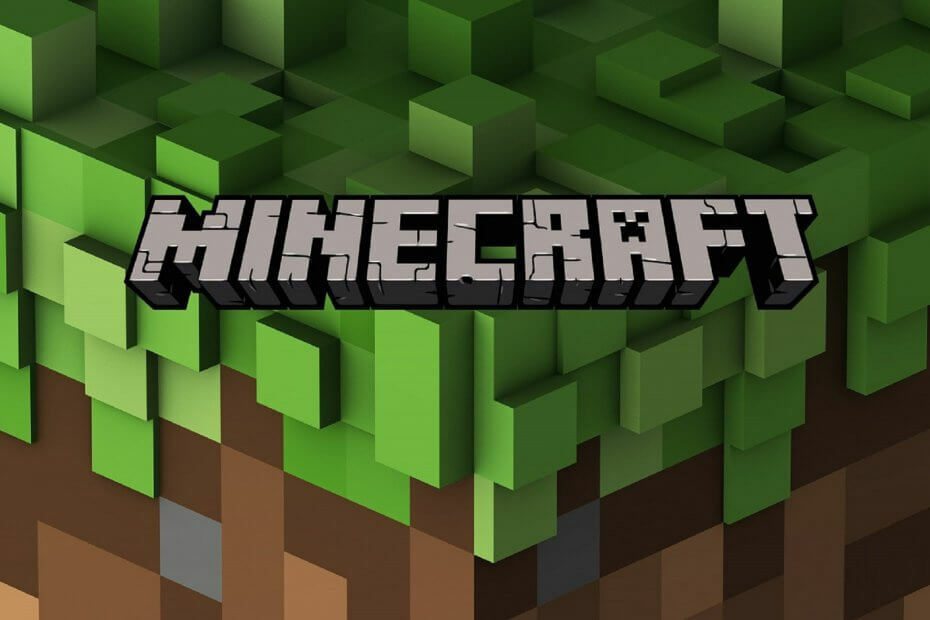
Diese Software repariert häufige Computerfehler, schützt Sie vor Dateiverlust, Malware, Hardwarefehlern und optimiert Ihren PC für maximale Leistung. Beheben Sie PC-Probleme und entfernen Sie Viren jetzt in 3 einfachen Schritten:
- Laden Sie das Restoro PC-Reparatur-Tool herunter das kommt mit patentierten Technologien (Patent verfügbar Hier).
- Klicken Scan starten um Windows-Probleme zu finden, die PC-Probleme verursachen könnten.
- Klicken Repariere alles um Probleme zu beheben, die die Sicherheit und Leistung Ihres Computers beeinträchtigen
- Restoro wurde heruntergeladen von 0 Leser in diesem Monat.
Etwas Minecraft-Spieler haben im Support-Forum des Spiels über einen io.netty-Kanalfehler gepostet, der auftritt, wenn sie versuchen, sich mit dem Server zu verbinden. Die io.nett-Fehlermeldung besagt:
Verbindung zum Server fehlgeschlagen. io.netty.channel. AbstractChannel $AnnotatedConnectException: Zeitüberschreitung der Verbindung.
Wenn dieses Problem auftritt, kann Minecraft keine Verbindung zum Server herstellen.
Wie behebe ich den Io.netty.channel. AbstractChannel-Fehler?
1. Router zurücksetzen

Das Zurücksetzen des Routers ist eine einfachere Lösung, die das Problem beheben könnte io.netty-Kanal Fehler bei einigen Spielern. Sie können dies tun, indem Sie den Router ausschalten und den Stecker ziehen. Schließen Sie dann den Router wieder an und schalten Sie ihn nach ein paar Minuten ein.
Einige Benutzer haben auch bestätigt, dass das Zurücksetzen ihrer Router auf die Werkseinstellungen das Problem für sie behoben hat. Um einen Router auf die Werkseinstellungen zurückzusetzen, halten Sie die Reset-Taste 10-30 Sekunden lang gedrückt.
Normalerweise wird eine Büroklammer benötigt, um die Reset-Taste eines Routers zu drücken. Beachten Sie, dass durch das Zurücksetzen eines Routers auf diese Weise auch alle benutzerdefinierten Einstellungen für ihn gelöscht werden.
2. Überprüfen Sie die App-Berechtigungen der Firewall
- Das io.netty.channel Fehler ist oft auf die Windows Defender-Firewall Blockieren der Serververbindung von Minecraft.
- Um dies zu beheben, drücken Sie die Windows-Taste + S-Hotkey.
- Geben Sie als Nächstes ein Firewall als Suchbegriff im Textfeld.
- Klicken Sie auf Windows DefenderFirewall, um die Schalttafel wie in der Aufnahme direkt darunter.
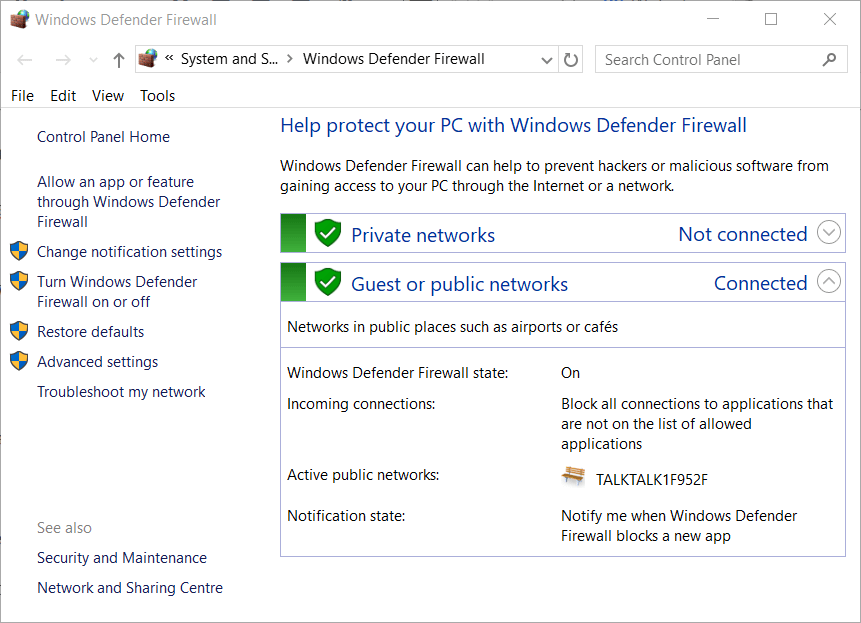
- Klicken Zulassen einer App oder Funktion durch die Windows Defender-Firewall um die App-Einstellungen der Firewall zu öffnen.
- Klicken Einstellungen ändern um die Firewall-Optionen zu konfigurieren.
- Wählen Sie dann alle aus Öffentlichkeit und Privatgelände Kontrollkästchen für die Java (TM) Platform SE-Binärdatei, wie direkt unten gezeigt.
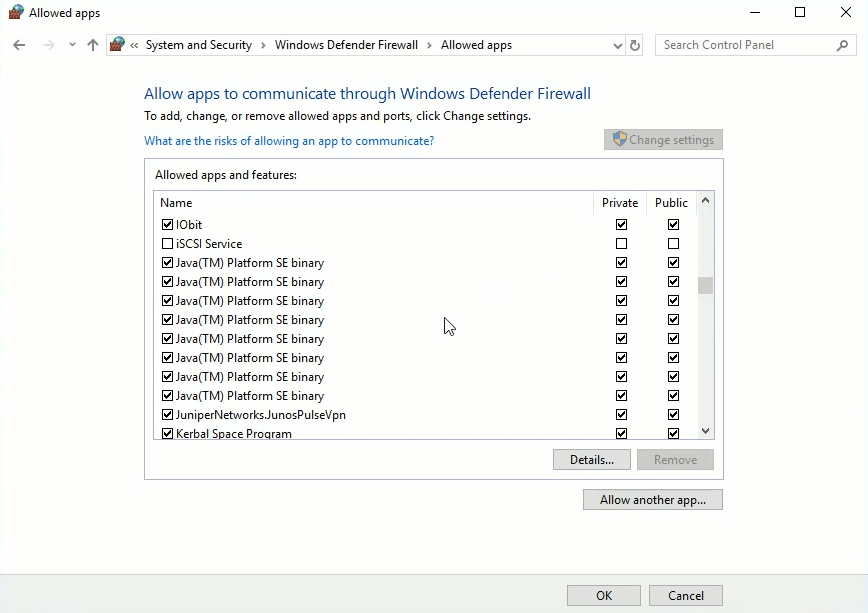
- Drücke den OK Möglichkeit.
Deaktivieren Sie die Windows Defender-Firewall
- Alternativ können Sie die Windows Defender-Firewall deaktivieren, um sicherzustellen, dass sie die Serververbindung von Minecraft nicht blockieren kann.
- Öffnen Sie das Systemsteuerungs-Applet von WDF wie für die zweite Auflösung beschrieben.
- Klicken Schalten Sie die Windows Defender-Firewall ein oder aus auf der linken Seite das Control Panel Applet, um weitere Optionen zu öffnen.
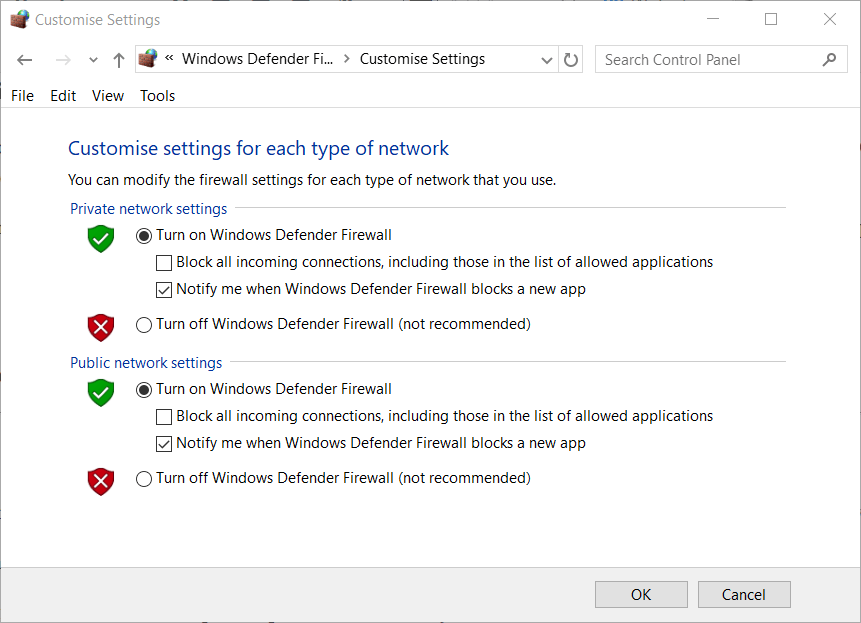
- Drücke den Deaktivieren Sie die Windows Defender-Firewall (nicht empfohlen) die Einstellungen.
- Drücken Sie dann die OK Taste, um die Einstellungen zu bestätigen.
Bearbeiten Sie die Serverinformationen, bevor Sie dem Server beitreten
- Versuchen Sie, die Serveradresseninformationen manuell einzugeben, bevor Sie eine Verbindung zum Server herstellen.
- Drücken Sie zunächst die Windows-Taste + R-Hotkey für Ausführen.
- Art cmd in das Feld Öffnen und drücken Sie die Eingabetaste, um die Eingabeaufforderung.
- Art ipconfig in der Eingabeaufforderung und drücken Sie die Eingabetaste.
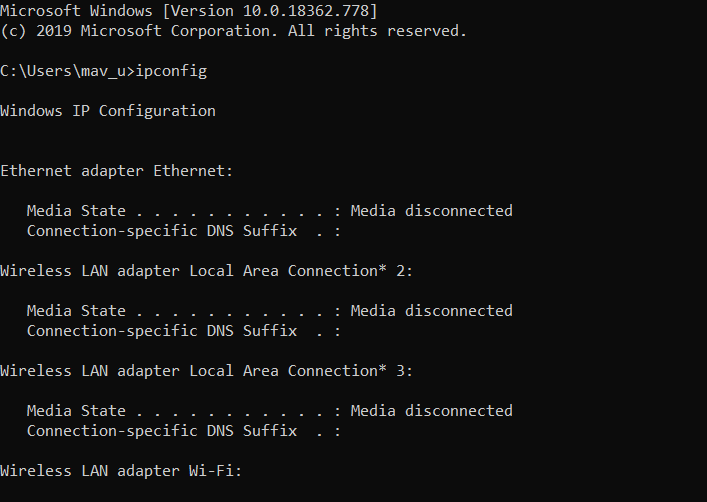
- Notieren Sie die aufgeführte IPv4-Adresse.
- Öffnen Sie dann das Fenster des Datei-Explorers.
- Öffnen Sie diesen Ordnerpfad innerhalb von Dateimanager: Minecraft Servers Ordner > Maxwell (Zufallszahlen) > MinecraftServer.
- Klicken Sie auf die Datei server.properties, um sie im Editor zu öffnen.
- Notieren Sie die in den server.properties-Dateien aufgeführte Portnummer.
- Öffne Minecraft und wähle das Mehrspieler spielen Möglichkeit.
- Wählen Sie einen Server aus, dem Sie beitreten möchten.
- Drücke den Bearbeiten Schaltfläche zum Öffnen der Serverinformationen.
- Geben Sie einen beliebigen Titel in das Feld Servername ein.
- Geben Sie im Feld Adresse die IPv4-Adresse und Portnummer im folgenden Format ein: XXX.XXX.X.X: YYYYY.
- Die X-Zeichen stehen dort für die IPv4-Adresse und die Y-Zeichen für die Portnummer.
- Drücken Sie die Getan Taste.
- Wähle aus Aktualisierung Möglichkeit.
- Wählen Sie dann die Betrete den Server Möglichkeit.
Dies sind einige der Auflösungen, die Minecraft-Spieler bestätigt haben io.netty.channel Error. Einige Minecraft-Spieler müssen möglicherweise auch ihr Java aktualisieren, um das Problem zu beheben. Schauen Sie sich unsere Java-Post herunterladen download für weitere Details zur Installation von Java.
 Haben Sie immer noch Probleme?Beheben Sie sie mit diesem Tool:
Haben Sie immer noch Probleme?Beheben Sie sie mit diesem Tool:
- Laden Sie dieses PC-Reparatur-Tool herunter auf TrustPilot.com als großartig bewertet (Download beginnt auf dieser Seite).
- Klicken Scan starten um Windows-Probleme zu finden, die PC-Probleme verursachen könnten.
- Klicken Repariere alles um Probleme mit patentierten Technologien zu beheben (Exklusiver Rabatt für unsere Leser).
Restoro wurde heruntergeladen von 0 Leser in diesem Monat.
Häufig gestellte Fragen
Die Basisversion des Spiels ist nicht Free-to-Play, wohl aber die Classic-Version sowie Minecraft China.
Ja, Minecraft ist extrem gut, da es die Kreativität auf eine Weise anregt, wie es nur wenige andere Spiele können. Du kannst sogar Erstelle deine eigenen Server nur für dich und deine Freunde einspielen.
Der Zweck des Spiels ist es, genügend Ressourcen zu sammeln und lange genug zu überleben, bis Sie den Endgegner erreichen können: den Ender Dragon. Wenn du solche Spiele liebst, dann wirst du es auch lieben die Überlebensspiele, die in dieser Spieleliste enthalten sind.


